- Kirjoittaja Jason Gerald [email protected].
- Public 2023-12-16 11:09.
- Viimeksi muokattu 2025-01-23 12:17.
Android -tabletit ovat Android -käyttöjärjestelmällä varustettuja digitaalisia liuskekiviä, joita voit käyttää monenlaisiin tarkoituksiin. Android -tabletin avulla voit tarkistaa sähköpostisi, pelata pelejä ja jopa toistaa videoita ja musiikkia. Nykypäivän Android -tabletit on varustettu myös kameroilla ja videonauhureilla. Kuitenkin näytön muodon ja koon erojen vuoksi Android -tablettien ja -puhelimien käyttöliittymä on tietysti erilainen.
Vaihe
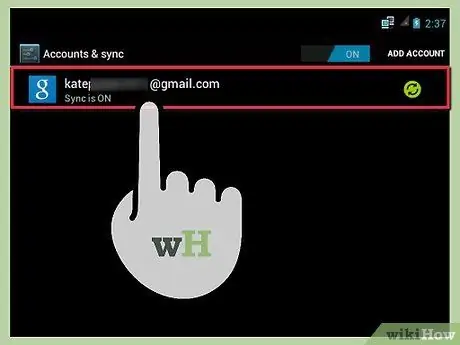
Vaihe 1. Ota Android -tabletti käyttöön ensimmäistä kertaa
Jotta voit ottaa Android -tabletin käyttöön ja ladata sovelluksia Play -kaupasta, sinulla on oltava Google -tili.
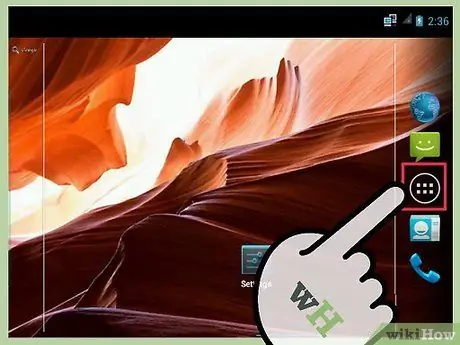
Vaihe 2. Ymmärrä tabletin pohjassa olevien kapasitiivisten painikkeiden toiminta
Näitä painikkeita käytetään ohjaamaan käynnissä olevia sovelluksia. Lisäksi kolmea kapasitiivista painiketta käytetään peruskäskyjen antamiseen käyttöjärjestelmälle.
- Koti -painiketta käytetään Android -laitteen päänäytön välillä siirtymiseen. Jos painat tätä painiketta toisen sovelluksen ollessa käynnissä (esimerkiksi pelatessasi peliä tai selainta), käynnissä oleva sovellus "lähetetään" taustalle. Yleensä sovellusta ei tapeta.
- Takaisin -painiketta käytetään palaamaan edelliseen näyttöön tai toimintoon.
- Monitehtäväpainiketta käytetään näyttämään kaikki taustalla olevat sovellukset. Pyyhkäise monitoiminäytössä käynnissä olevaa sovellusta vasemmalle tai oikealle poistaaksesi sovelluksen käytöstä. Käynnissä olevien sovellusten puhdistaminen vähentää laitteen käyttämää RAM -muistia ja nopeuttaa laitteen suorituskykyä. Tämä painike on käytettävissä vain, jos tablet -laitteessasi on Android 4.0 (Ice Cream Sandwich) tai uudempi.
- Valikkopainiketta käytetään tiettyjen sovellusten asetusten avaamiseen. Tämä painike on käytettävissä vain joissakin tableteissa, joissa on vanhempi käyttöjärjestelmä, eikä se ole käytettävissä tableteissa, joissa on Android ICS -käyttöjärjestelmä tai uudempi.
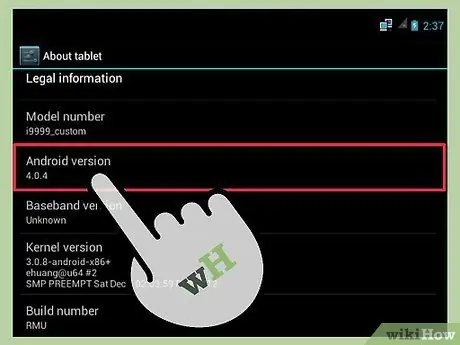
Vaihe 3. Tarkista tablet -laitteesi Android -versio
Jokainen tabletti käyttää eri Android -käyttöjärjestelmää. Voit tarkistaa tabletin Android -version Asetukset -sovelluksen Tietoja tabletista -valikosta.
- Useimmat tabletit käyttävät Android 4.0 ICS -käyttöjärjestelmää tai uudempaa. Tätä kirjoitettaessa korkein Android -versio on Android Oreo (8.0). Yleensä mitä korkeampi Android -versio laitteessa on, sitä paremmin se toimii.
- Joissakin vanhemmissa tableteissa on Android 3.0 (Honeycomb). Android Honeycomb on vain tablet-käyttöjärjestelmä, eikä sitä voi käyttää matkapuhelimissa.
- Tabletin Android -versio, jota voit käyttää vertailuominaisuutena. Esimerkiksi tabletit, joissa on Android 4.1 (Jelly Bean), tarjoavat oletuksena Google Now Assistantin. Google Now on Googlen henkilökohtainen ääniavustaja.
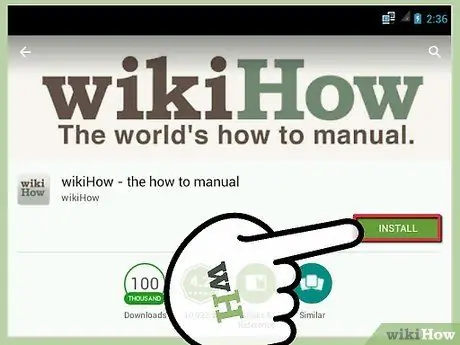
Vaihe 4. Lataa sovellus tabletillesi.
Play Kaupassa on miljoonia sovelluksia ja pelejä, jotka rikastavat tablet -laitteesi toimintoja.
- Voit esimerkiksi ladata sovelluksen asiakirjojen muokkaamiseen. Useimmat Android -tabletit tarjoavat asiakirjanlukijan, mutta älä anna sinun muokata asiakirjaa. Asenna Kingsoft Office, jotta voit muokata asiakirjoja tablet -laitteellasi.
- Tee tabletilla muistiinpanoja, merkitse päivämäärät kalenteriin ja etsi reittiohjeet kartalta. Android -tabletilla voi tietysti tehdä vielä paljon.
- Asenna wikiHow -sovellus Androidille, jotta voit käyttää tuhansia oppaita yhdellä napsautuksella.
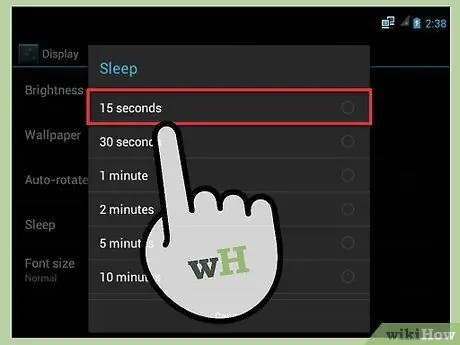
Vaihe 5. Mukauta tabletin ulkonäköä ja suorituskykyä
Koska Android on auki, voit tehdä paljon tablettisi mukauttamiseksi.
- Tee älykäs toiminto, joka suoritetaan, kun tabletti havaitsee tietyt olosuhteet. Voit käyttää älykkäitä toimia tarpeen mukaan. Vaikka kaikissa tableteissa ei ole oletusarvoisesti älykkäitä toimintoja, voit ladata kolmannen osapuolen älykkäitä toimintaohjelmia Play Kaupasta.
- Säädä näytön sammumisaika. Mitä kauemmin näyttö on päällä, sitä enemmän akku tyhjenee laitteessa. Näiden asetusten säätäminen voi säästää tablet -laitteesi akkua huomattavasti.
- Muuta tablet -laitteesi tausta mieleiseksesi, käytä widgetejä ja kokeile käytettävissä olevia mukautusvaihtoehtoja.
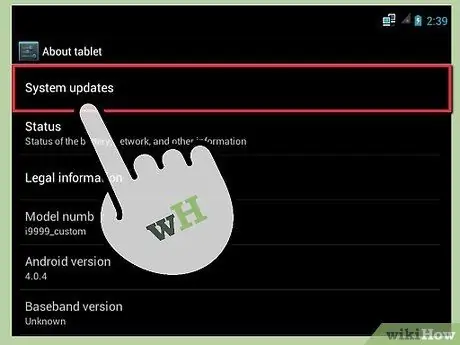
Vaihe 6. Nopeuta tabletin suorituskykyä
Voit nopeuttaa tabletin suorituskykyä useilla tavoilla:
- Päivitä laitteen ohjelmisto. Joskus laitevalmistajat tarjoavat päivityksiä virheiden korjaamiseen, viiveen vähentämiseen ja suorituskyvyn parantamiseen. Tarkista laitteen päivitykset säännöllisesti.
- Lataa tehtävien tappaja ja virustorjunta. Joissakin laitteissa on sisäänrakennettu tehtävienhallinta, mutta jos laitteessasi ei ole tätä ominaisuutta, sinun on ladattava jonkinlainen sovellus. Tehtävienhallinnan avulla voit sulkea taustalla toimivat ja liikaa RAM -muistia kuluttavat sovellukset. Samaan aikaan virustentorjunta suojaa tablettiasi virusten vaaroilta.
- Poista tarvitsemasi widgetit aloitusnäytöstä. Widgetit ovat hyödyllisiä eri sovellusten tietojen käyttämisessä, mutta ne voivat myös kuluttaa tablet -resursseja ja aiheuttaa tabletin hidastumisen.
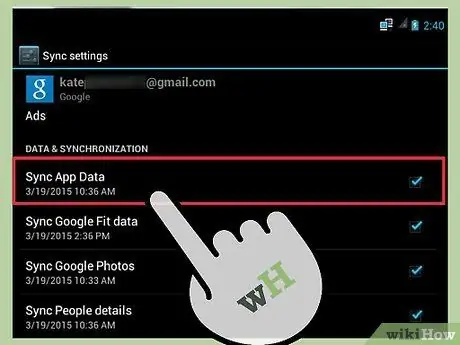
Vaihe 7. Aseta tabletin synkronointiasetukset
Synkronointi on hyödyllinen tietojen (kuten kuvien, videoiden, yhteystietojen, viestien, sähköpostien tai muun datan) siirtämiseen laitteiden välillä, myös tietokoneisiin. Määritä synkronointiasetukset siirtymällä Asetukset -valikkoon -> Tilit ja synkronointi.
-
Synkronoi tiedot Gmail -tilistä Outlookiin tai muihin sovelluksiin. Tiedot, kuten sähköposti, yhteystiedot ja kalenteri, siirretään tabletillesi.
- Määritä Gmail Microsoft Outlookissa. Aseta palvelintyypiksi "IMAP" ja täytä Saapuvan postin palvelin "imap.gmail.com" ja lähtevän postin palvelin "smtp.gmail.com". Anna Gmail -tilisi tiedot. Napsauta sitten Lisää asetuksia ja valitse Lisäasetukset -välilehti. Aseta saapuvan palvelimen arvoksi 933 SSL -salauksella ja lähtevän palvelimen arvoksi 587 TLS -salauksella.
- Määritä Gmail Mozilla Thunderbirdissä. Thunderbird on avoimen lähdekoodin sähköpostisovellus. Jotta voit määrittää Gmailin Thunderbirdissä, sinun on otettava IMAP -käyttöoikeus käyttöön Gmail -tililläsi. Napsauta sen jälkeen Työkalut> Tilin asetukset ja sitten Lisää. Anna nimesi, sähköpostiosoitteesi ja salasanasi. Thunderbird määrittää sitten Gmail -tilisi.
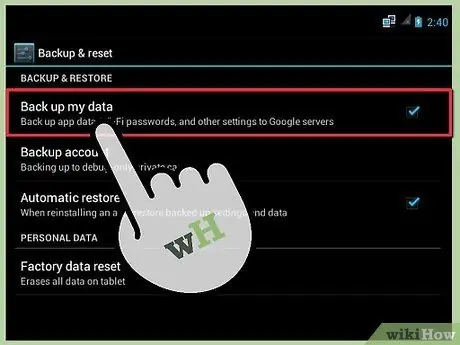
Vaihe 8. Varmuuskopioi laitteen tiedot tietokoneeseen, toiseen puhelimeen, ulkoiseen asemaan tai pilvipalveluntarjoajan, kuten Google Cloudin, sivustoon
Vinkkejä
- Jos haluat käyttää tallennusvälineen tiedostoja helposti, lataa tiedostonhallintasovellus.
- Sammuta laite kokonaan, jos haluat poistaa väliaikaiset tiedot ja nopeuttaa laitteen toimintaa.
- Aseta tabletin suojaus asettamalla kuvion lukitus Asetukset → Sijainti ja suojaus -valikossa.
Varoitus
- Muokatun ROM -levyn asentaminen voi mitätöidä takuun, mutta voit käyttää lisäominaisuuksia ja parantaa tabletin suorituskykyä. Jos tablettiasi ei kuitenkaan tehdä huolellisesti, se voi vaurioitua pysyvästi.
- Muokattujen ROM -levyjen tapaan myös pääkäyttäjän oikeuksia voidaan käyttää parantamaan tablettien toimintaa ja suorituskykyä. Riskit, joita kohtaat, ovat samat. Jos juurruttaminen ei onnistu, tabletti voi vahingoittua pysyvästi.
- Tämän artikkelin vaiheet voivat vaihdella järjestyksessä käyttämäsi Android -version mukaan.






